Overvåg forbrugsdata i arbejdsområderne (prøveversion)
At vide, hvordan dit indhold bruges, hjælper dig med at demonstrere din indvirkning og prioritere din indsats. Dine forbrugsdata kan vise, at en af dine rapporter bruges dagligt af et stort segment i organisationen. Det kan vise, at ingen får vist et dashboard, du har oprettet. Denne type feedback er uvurderlig til at styre din arbejdsindsats.
Hvis du opretter rapporter i arbejdsområder, har du adgang til forbedrede rapporter med forbrugsdata. De giver dig mulighed for at finde ud af, hvem der bruger disse rapporter i hele organisationen, og hvordan de bruger dem. Du kan også identificere problemer med ydeevnen på højt niveau. De forbedrede forbrugsrapporter for delte arbejdsområder erstatter de rapporter med forbrugsdata, der er dokumenteret i Overvåg forbrugsdata for rapporter.
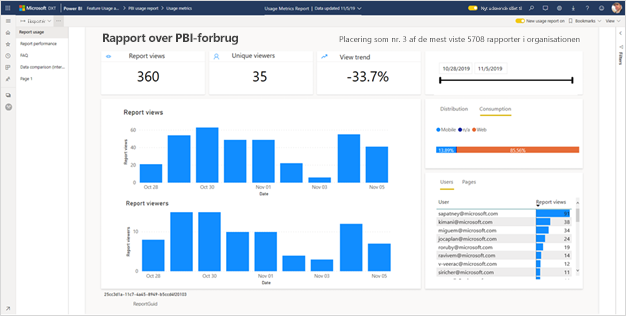
Bemærk
Du kan kun køre rapporter med forbrugsdata i Power BI-tjeneste. Men hvis du gemmer en rapport med forbrugsdata eller fastgør den til et dashboard, kan du åbne og interagere med den pågældende rapport på mobilenheder.
Forudsætninger
- Du skal have en Power BI Pro- eller Premium pr. bruger-licens for at kunne køre og få adgang til forbrugsdata. Funktionen til forbrugsdata henter dog forbrugsoplysninger fra alle brugere, uanset hvilken licens de er tildelt.
- Hvis du vil have adgang til forbrugsdata for en rapport, skal du have redigeringsadgang til rapporten.
- Din Power BI-administrator skal have aktiveret forbrugsdata for indholdsoprettere. Din Power BI-administrator kan også have aktiveret indsamling af brugerspecifikke data i forbrugsdata. Læs om, hvordan du aktiverer disse indstillinger på administrationsportalen.
Opret og få vist en ny rapport med forbrugsdata
Det er kun brugere med tilladelser som administrator, medlem eller bidragyder, der kan få vist rapporten med forbrugsdata. Fremvisertilladelser er ikke nok. Hvis du som minimum er bidragyder i et arbejdsområde, hvor din rapport er placeret, kan du bruge følgende procedure til at få vist forbrugsdata:
Åbn det arbejdsområde, der indeholder den rapport, du vil analysere forbrugsdata for.
På indholdslisten for arbejdsområdet skal du vælge Flere indstillinger (...) for rapporten og vælge Få vist rapporten med forbrugsdata.

Eller åbn rapporten, og vælg derefter Flere indstillinger (...)> på kommandolinjenÅbn forbrugsdata.
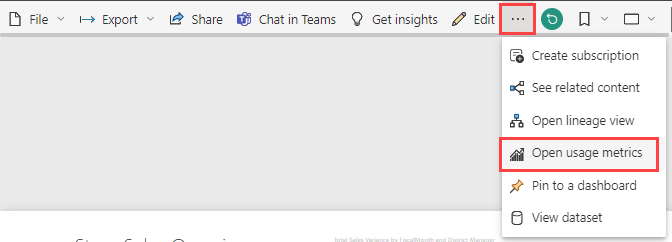
Første gang du gør dette, opretter Power BI rapporten med forbrugsdata og giver dig besked, når den er klar.
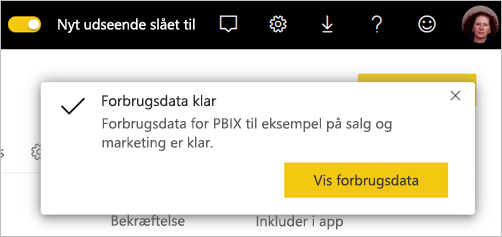
Hvis du vil se resultaterne, skal du vælge Få vist forbrugsdata.
Hvis det er første gang, du får vist en rapport med forbrugsdata, kan Power BI åbne den gamle rapport med forbrugsdata. Hvis du vil have vist den forbedrede rapport med forbrugsdata, skal du i øverste højre hjørne slå knappen Ny forbrugsrapport til Til.
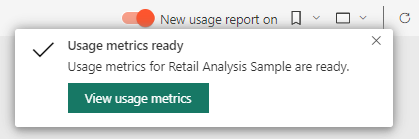
Om den nye rapport med forbrugsdata
Når du får vist rapporten med forbrugsdata, genererer Power BI en færdigbygget rapport. Den indeholder forbrugsdata for dette indhold for de seneste 30 dage. Rapporten ligner de Power BI-rapporter, du allerede kender. Du kan oprette udsnit baseret på, hvordan dine slutbrugere fik adgang, uanset om de fik adgang via internettet eller mobilappen osv. I takt med at dine rapporter udvikler sig, vil rapporten med forbrugsdata også udvikle sig. Den opdateres hver dag med nye data.
Bemærk
Rapporter med forbrugsdata vises ikke i Seneste, Arbejdsområder, Favoritter eller andre indholdslister. De kan ikke føjes til en app. Hvis du fastgør et felt fra en rapport med forbrugsdata til et dashboard, kan du ikke føje dette dashboard til en app.
Semantisk model for rapport med forbrugsdata
Når du starter rapporten med forbrugsdata første gang, opretter Power BI automatisk en semantisk model for rapporten med forbrugsdata. Rapporten med forbrugsdata er afhængig af den semantiske model. Power BI opdaterer derefter denne semantiske model dagligt. Selvom du ikke kan ændre tidsplanen for opdatering, kan du opdatere de legitimationsoplysninger, som Power BI bruger til at opdatere forbrugsdata.
Du skal muligvis genoptage den planlagte opdatering, hvis en af følgende opstår:
- Legitimationsoplysningerne udløber
- Du har fjernet den bruger, der først startede rapporten med forbrugsdata, fra det arbejdsområde, hvor den semantiske model er placeret
- Den bruger, der først startede rapporten med forbrugsdata, forlader eller er ikke længere en del af organisationen
Bemærk
Den semantiske model med forbrugsdata kan stadig være en prøveversion, men den kan have mindre ændringer, der påvirker brugerdefinerede rapporter.
Rapportsider med forbrugsdata
Den forbedrede rapport med forbrugsdata indeholder følgende rapportsider:
- Rapportforbrug Indeholder oplysninger om rapportvisninger og rapportfremvisere, f.eks. hvor mange brugere der fik vist rapporten efter dato.
- Rapportydeevne Viser de typiske åbningstider for rapporter opdelt efter forbrugsmetode og browsertyper.
- Ofte stillede spørgsmål Giver svar på ofte stillede spørgsmål, f.eks. Hvad er en "fremviser", og hvad er en "visning"?
Hvilke målepunkter rapporteres?
| Side | Metriske | Beskrivelse |
|---|---|---|
| Rapportforbrug | Rapportvisninger/Rapportåbninger | En rapportvisning registreres, hver gang nogen åbner en rapport og repræsenterer entydige landinger i rapporten. Den besvarer spørgsmålet "Hvor ofte tilgås rapporten?" Denne definition af en rapportvisning adskiller sig fra tidligere rapporter med forbrugsdata. Ændring af rapportsider betragtes ikke længere som en ekstra rapportvisning. I stedet tæller ændring af rapportsider for den næste metrikværdi, Rapportsidevisninger. Aktiviteter som deling og fastgørelse tages ikke længere i betragtning i forbrugsdata. |
| Rapportforbrug | Rapportsidevisninger | En rapportsidevisning registreres, hver gang nogen får vist en rapportside. Det repræsenterer det samlede antal visninger på tværs af alle sider. Den besvarer spørgsmålet "Hvor ofte åbnes rapportsider?" Så ændring af rapportsider tæller for rapportsidevisninger. Se Overvejelser og begrænsninger for at få vigtige oplysninger. |
| Rapportforbrug | Unikke seere | En seer er en person, der har åbnet rapporten mindst én gang i tidsperioden baseret på Microsoft Entra-brugerkontoen. |
| Rapportforbrug | Vis tendens | Visningstendensen afspejler ændringer i antallet af visninger over tid. Den sammenligner den første halvdel af den valgte tidsperiode med den anden halvdel. |
| Rapportforbrug | Datoudsnit | Du kan ændre tidsperioden på siden Rapportforbrug, f.eks. for at beregne tendenser for hver uge eller hver anden uge. I nederste venstre hjørne af siden Rapportforbrug kan du angive den tidligste og seneste dato, hvor forbrugsdata er tilgængelige for den valgte rapport. |
| Rapportforbrug | Rangering | Baseret på antallet af visninger viser rangen populariteten af en rapport i forhold til alle andre rapporter i organisationen. En rangering af én betyder, at rapporten har flest visninger af alle rapporter i organisationen. |
| Rapportforbrug | Rapportvisninger pr. dag | Forbruget tælles på rapportniveau og tager ikke rapportsidevisninger i betragtning. |
| Rapportforbrug | Rapportlæsere pr. dag | Det samlede antal forskellige brugere, der fik vist rapporten, baseret på Microsoft Entra-brugerkontoen. |
| Rapportforbrug | Distributionsmetode | Hvordan brugerne fik adgang til rapporten, f.eks. ved at være medlem af et arbejdsområde, få rapporten delt med dem eller installere en app. |
| Rapportforbrug | Platformudsnit | Hvis brugerne har fået adgang til rapporten via Power BI-tjeneste (powerbi.com), Power BI Embedded eller en mobilenhed. |
| Rapportforbrug | Brugere med rapportvisninger | Viser listen over brugere, der har åbnet rapporten sorteret efter antal visninger. |
| Rapportforbrug | Sider | Hvis rapporten har mere end én side, skal du opdele rapporten efter de sider, der blev vist. "Tom" betyder, at enten en rapportside blev tilføjet inden for 24 timer, efter at den nye side blev vist på listen over udsnit, eller at rapportsiderne er blevet slettet. "Blank" registrerer disse typer situationer. |
| Rapportens ydeevne | Typisk åbningstidspunkt | Den typiske åbningstid for rapporten svarer til den 50. fraktil af den tid, det tager at åbne rapporten. Det er med andre ord det tidspunkt, hvor 50 % af handlingerne for åbne rapporter er fuldført. Siden Rapportydeevne opdeler også den typiske åbningstid for rapporten efter forbrugsmetode og browsertype. I øjeblikket måler vi ydeevnen for den første rapportindlæsning, og den første side vises. Målingen starter, når der anmodes om rapporten, og slutter, når den sidste visualisering er færdig med gengivelsen. Rapportinteraktioner, f.eks. udsnit, filtrering eller ændring af sider, er ikke inkluderet i målepunkter for ydeevnen. |
| Rapportens ydeevne | Tendens for åbningstid | Tendensen for åbningstid afspejler ændringer i ydeevnen for åbne rapporter over tid. Den sammenligner åbningstiderne for rapporten for første halvdel af den valgte tidsperiode med åbningstiderne for anden halvdel. |
| Rapportens ydeevne | Datoudsnit | Du kan ændre tidsperioden på siden Rapportydeevne, f.eks. for at beregne tendenser for hver uge eller hver anden uge. I nederste venstre hjørne af siden Rapportydeevne kan du bestemme den tidligste og seneste dato, hvor forbrugsdata er tilgængelige for den valgte rapport. |
| Rapportens ydeevne | Daglig ydeevne | Ydeevnen for 25 %, 50 % og 75 % af handlingerne for åbne rapporter beregnet for hver enkelt dag. |
| Rapportens ydeevne | ydeevne på syv dage | Ydeevnen for 25 %, 50 % og 75 % af handlingerne for åbne rapporter beregnet på tværs af de seneste syv dage for hver dato. |
| Rapportens ydeevne | Forbrugsmetode | Sådan åbnede brugerne rapporten, f.eks. via Power BI-tjeneste (powerbi.com), Power BI Embedded eller en mobilenhed. |
| Rapportens ydeevne | Webbrowsere | Hvilken browser brugerne brugte til at åbne rapporten, f.eks. Firefox, Edge og Chrome. |
| Rapportliste | Aktive rapporter | Hvilke rapporter der bruges på tværs af arbejdsområdet. |
| Rapportliste | Visninger i alt | Rapporten i alt åbnes på tværs af arbejdsområdet. |
| Rapportliste | Samlet antal seere | Samlet antal rapportfremvisere på tværs af arbejdsområdet. |
| Rapportliste | Vis tendens | Visningstendensen afspejler ændringer i antallet af visninger over tid. Den sammenligner den første halvdel af den valgte tidsperiode med den anden halvdel. |
| Rapportliste | Ubenyttede rapporter | Antal rapporter, der ikke er blevet åbnet over tid. |
| Rapportliste | Rapportforbrug (tabel) | Viser, hvilke rapporter der bidrager til individuelle antal, der vises på kort. Viser procenter for åbning af rapporter, brugere, der interagerer med rapporten, får vist tendenser og dage. |
| Rapportliste | Distributionsmetode | Sådan fik brugerne adgang til rapporten, f.eks. at være medlem af et arbejdsområde, få rapporten delt med dem eller installere en app. |
| Rapportliste | Platformudsnit | Hvis rapporten blev tilgået via Power BI-tjeneste (powerbi.com), Power BI Embedded eller en mobilenhed. |
| Rapportliste | Unikke seere | En seer er en person, der har åbnet rapporten mindst én gang i tidsperioden (baseret på Microsoft Entra-brugerkontoen). Viser antallet af rapportåbninger af individuelle seere. |
Arbejdede eksempel på visnings- og seermetrik
Lad os antage, at vi har fire rapporter, som tre brugere har adgang til på følgende måde:
| Rapportnavn | Forbrugsmønster |
|---|---|
| Kpi-rapport |
|
| HR-rapport |
|
| Økonomirapport |
|
| Salgsrapport |
|
Hvis al klienttelemetri når Power BI, vil de resulterende målepunkter være:
| Rapportnavn | Rapportvisninger | Rapportsidevisninger | Seere |
|---|---|---|---|
| Kpi-rapport | 1 | 1 | 1 |
| HR-rapport | 0 | 5 | 0 |
| Økonomirapport | 3 | 5 | 3 |
| Salgsrapport | 3 | 4 | 2 |
Opdater legitimationsoplysninger til rapporten med forbrugsdata
Hvis semantiske modelejere i arbejdsområdet forlader, ikke længere er en del af din organisation, eller hvis legitimationsoplysningerne udløber, kan de semantiske modeller blive forældede, og opdateringerne kan mislykkes. I sådanne tilfælde kan du bruge følgende procedure til at overtage en semantisk model for rapporten med forbrugsdata og opdatere legitimationsoplysningerne.
Bemærk
Opdatering af legitimationsoplysninger gælder ikke for Mit arbejdsområde, fordi hver bruger ejer sit eget Mit arbejdsområde, og de behøver aldrig at overføre ejerskabet af den semantiske model.
Åbn det arbejdsområde, der indeholder den rapport, du vil opdatere semantisk model for rapporten med forbrugsdata for.
På den grå overskriftslinje øverst skal du vælge ikonet Indstillinger og derefter vælge Indstillinger.
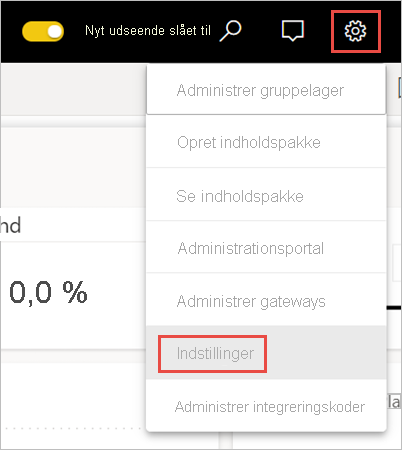
Skift til fanen Semantiske modeller .
Vælg den semantiske model for rapporten med forbrugsdata.
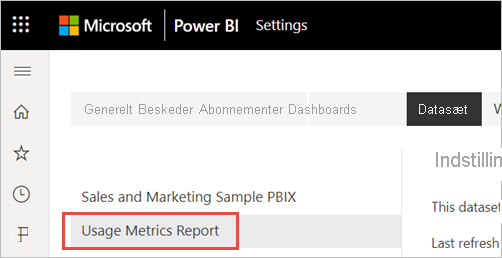
Hvis du ikke er den aktuelle semantiske modelejer, skal du overtage ejerskabet, før du kan opdatere legitimationsoplysningerne for datakilden.
Vælg knappen Overtag , og i dialogboksen Overtag semantiske modelindstillinger skal du vælge Overtag igen.
Under Legitimationsoplysninger for datakilde skal du vælge Rediger legitimationsoplysninger.
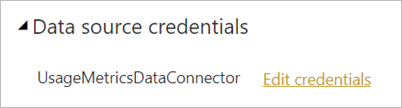
I dialogboksen Konfigurer rapport med forbrugsdata skal du vælge Log på.
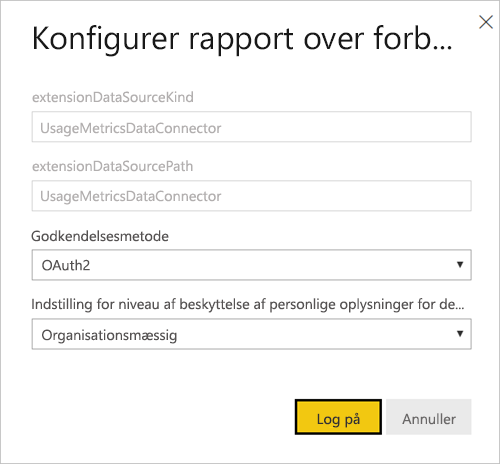
Fuldfør logonsekvensen, og bemærk meddelelsen om, at datakilden blev opdateret.
Bemærk
Den semantiske model for rapporten med forbrugsdata indeholder forbrugsdata for de seneste 30 dage. Det kan tage op til 24 timer, før nye forbrugsdata importeres. Du kan ikke udløse en manuel opdatering ved hjælp af Power BI-brugergrænsefladen.
Deaktiver rapporter med forbrugsdata
Rapporter med forbrugsdata er en funktion, som Power BI eller den globale administrator kan slå til eller fra. Administration istratorer har detaljeret kontrol over, hvilke brugere der har adgang til forbrugsdata. De er som standard slået til for alle brugere i organisationen. Se Overvågnings- og forbrugsdata i artiklen Administration portal for at få flere oplysninger om disse indstillinger.
Bemærk
Det er kun administratorer af Power BI-lejeren, der kan se Administration portalen og redigere indstillingerne.
Udelad brugeroplysninger fra rapporter med forbrugsdata
Data pr. bruger er som standard aktiveret for forbrugsdata. Det betyder, at kontooplysninger for indholdsforbrugere, f.eks. brugernavn og mailadresse, er inkluderet i rapporten med forbrugsdata. Administration kan begrænse eksponeringen af identificerende brugeroplysninger i lejerindstillingerne for Power BI-administrationsportalen. De kan aktivere brugerspecifikke data for hele organisationen eller angivne sikkerhedsgrupper.
Bemærk
Et integreringsscenarie med udeladte brugeroplysninger understøttes ikke. I sådanne tilfælde mislykkes opdatering af semantisk model med forbrugsdata.
Hvis brugeroplysninger udelades, refererer forbrugsrapporten til brugerne som "Ikke-navngivet bruger [unique_id]", hvor [unique_id] er et meningsløst entydigt id, der er tildelt til understøttelse af særskilte målinger for brugerantal.
Under fanen Lejerindstillinger på administrationsportalen under Indstillinger for overvågning og forbrug skal du udvide brugerspecifikke data i målepunkter for indholdsforfattere og vælge Deaktiveret. Dette vil skjule brugerkontooplysninger for alle brugere.
Beslut, om du vil slette alle eksisterende brugerspecifikke data i det aktuelle indhold med forbrugsdata. Vælg Anvend.
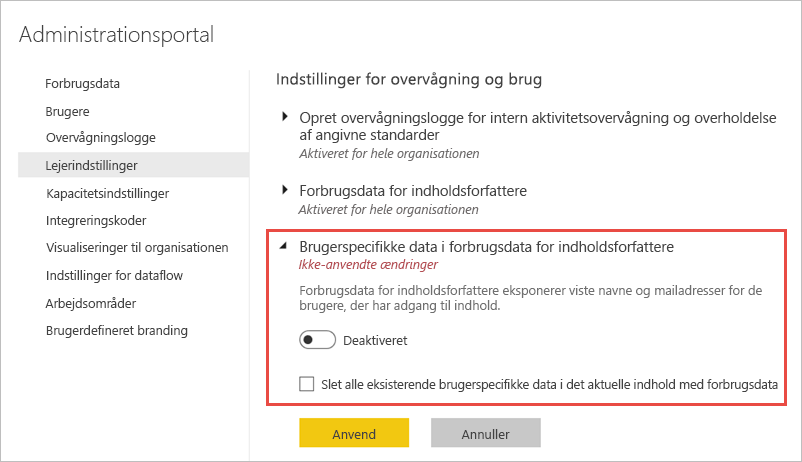
Når administratorer deaktiverer forbrugsdata for hele organisationen, kan de bruge indstillingen Slet alt eksisterende indhold i forbrugsdata til at slette alle eksisterende rapporter og dashboardfelter, der er oprettet ved hjælp af rapporter med forbrugsdata. Denne indstilling fjerner al adgang til forbrugsdata for alle brugere i organisationen, som muligvis allerede bruger dem. Sletning af eksisterende indhold i forbrugsdata kan ikke fortrydes.
Bemærk
Det er kun administratorer af Power BI-lejeren, der kan se Administration portalen og konfigurere data pr. bruger i forbrugsdata for indholdsoprettere.
Tilpas rapporten med forbrugsdata
Hvis du vil se nærmere på rapportdataene eller oprette dine egne rapporter i forhold til den underliggende semantiske model, har du flere muligheder:
- Opret en kopi af rapporten i Power BI-tjeneste. Brug Gem en kopi til at oprette en separat forekomst af rapporten med forbrugsdata, som du kan tilpasse, så den opfylder dine specifikke behov.
- Forbind til den semantiske model med en ny rapport. For hvert arbejdsområde har den semantiske model navnet "Forbrugsdatarapport", som forklaret tidligere i afsnittet Semantisk model for rapporten med forbrugsdata. Du kan bruge Power BI Desktop til at oprette brugerdefinerede rapporter med forbrugsdata baseret på den underliggende semantiske model.
- Brug Analysér i Excel. Du kan også analysere Power BI-forbrugsdata i pivottabeller, diagrammer og udsnitsfunktioner i Microsoft Excel. Læs mere om funktionen Analysér i Excel .
Opret en kopi af forbrugsrapporten
Når du opretter en kopi af den skrivebeskyttede, færdigbyggede forbrugsrapport, opretter Power BI en redigerbar forekomst af rapporten. Ved første øjekast ser det ud på samme måde. Du kan dog nu åbne rapporten i Redigeringsvisning, tilføje nye visualiseringer, filtre og sider, redigere eller slette eksisterende visualiseringer osv. Power BI gemmer den nye rapport i det aktuelle arbejdsområde.
I rapporten med forbrugsdata skal du vælge rullelisten Filer og derefter vælge Gem en kopi.
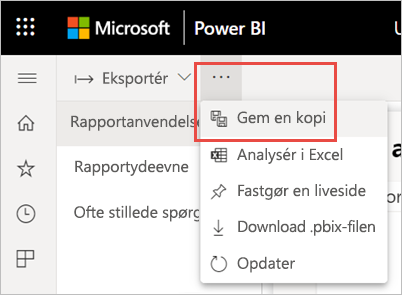
Angiv et navn i dialogboksen Gem din rapport, og vælg derefter Gem.
Power BI opretter en redigerbar Power BI-rapport, der er gemt i det aktuelle arbejdsområde. Vælg Gå til rapport i dialogboksen Rapport gemt , der vises.
Vælg Rediger for at skifte til Redigeringsvisning.
Herfra kan du ændre filtre, tilføje nye sider, oprette nye visualiseringer, formatere skrifttyper og farver osv.
Den nye rapport gemmes under fanen Alle og fanen Indhold i det aktuelle arbejdsområde og føjes til listen Seneste .
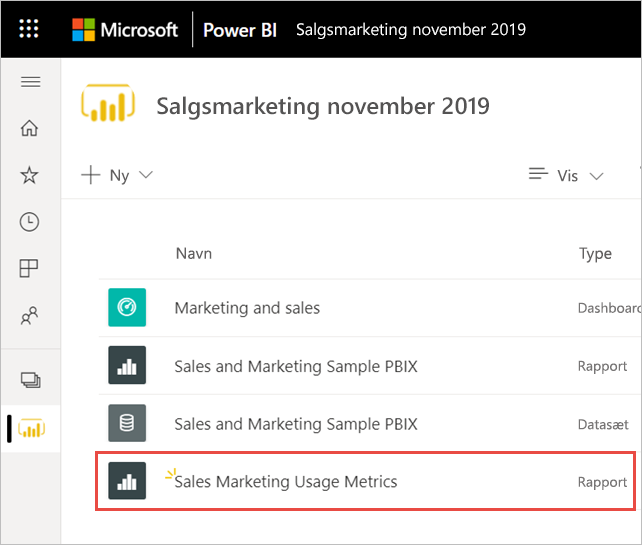
Bemærk
Når du gemmer en kopi af rapporten med forbrugsdata:
- Rapporten behandles som en almindelig Power BI-rapport. Den vil være tilgængelig for alle brugere, der har visningstilladelser i arbejdsområdet, herunder brugere med rollen Læser.
- Rapporten er baseret på den oprindelige semantiske model. Hvis der er ændringer fra Power BI, kan dette ødelægge din kopi af rapporten.
Filtrer pseudo-dubletter fra
Hvis du vil fjerne pseudo-dubletter fra forbrugsrapporten, kan du tilføje en måling af rapportvisninger for at filtrere dem ud.
Under Modelmålinger skal du udvide Visninger og føje rapportvisninger til ruden Filtre .
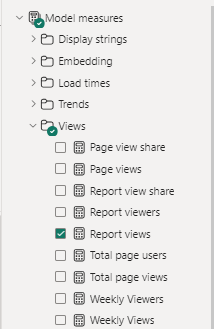
Opret en forbrugsrapport i Power BI Desktop
Du kan oprette en forbrugsrapport i Power BI Desktop baseret på semantisk model for rapporten med forbrugsdata. Hvis du vil oprette forbindelse til semantisk model for rapporten med forbrugsdata og oprette din egen rapport, skal du være logget på Power BI-tjeneste i Power BI Desktop.
Åbn Power BI Desktop.
Hvis du ikke er logget på Power BI-tjeneste, skal du vælge Log på i menuen Filer.
Hvis du vil oprette forbindelse til den semantiske model for rapporten med forbrugsdata, skal du vælge Hent data>mere på båndet Hjem.
I ruden til venstre skal du vælge Power Platform og derefter vælge Semantiske Power BI-modeller> Forbind.
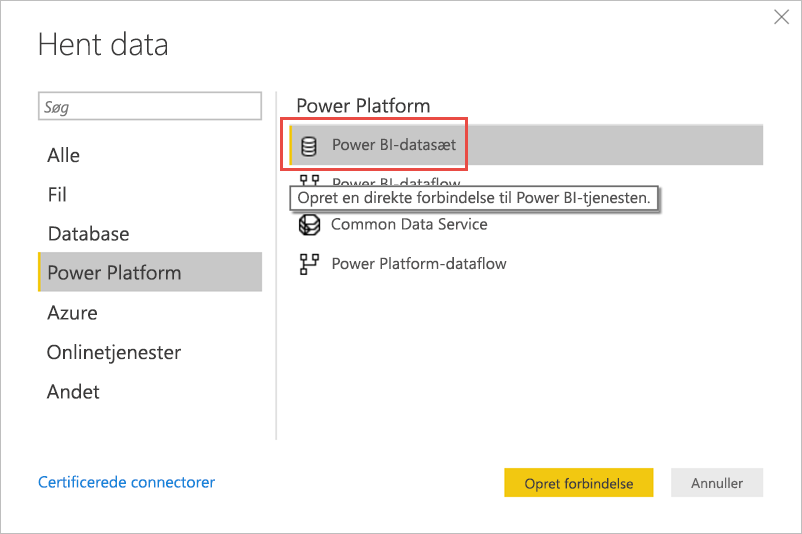
Rul til den ønskede semantiske model, eller skriv Forbrugsdata i søgefeltet.
Kontrollér i kolonnen Arbejdsområde, at du vælger den korrekte semantiske model, og vælg derefter Opret.

Kontrollér listen Felter i Power BI Desktop, som giver dig adgang til tabellerne, kolonnerne og målingerne i den valgte semantiske model.
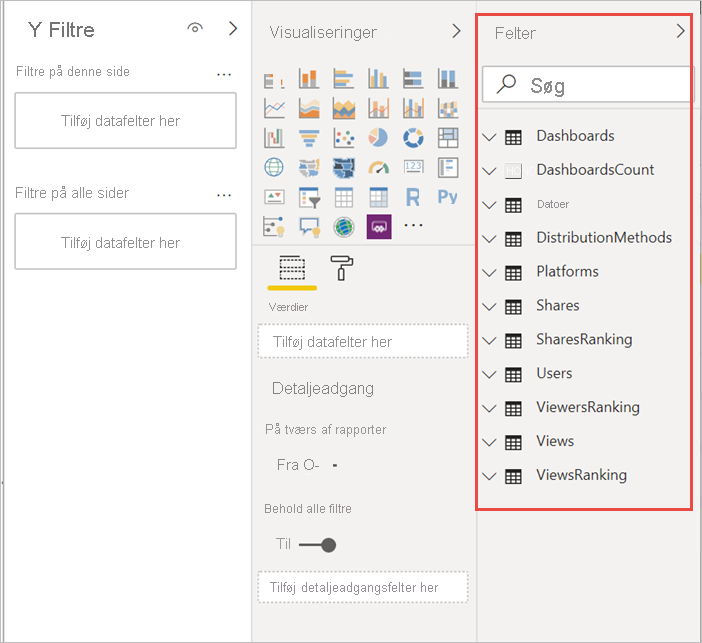
Nu kan du oprette og dele brugerdefinerede forbrugsrapporter fra den samme semantiske model for rapporten med forbrugsdata.
Bemærk
Når du opretter en rapport med forbrugsdata, bygges den på den oprindelige semantiske model. Hvis der er ændringer fra Power BI, kan dette ødelægge din kopi af rapporten.
Analysér forbrugsdata i Excel
Når du opretter forbindelse til forbrugsdata i Excel, kan du oprette pivottabeller, der bruger de foruddefinerede målinger. Bemærk, at Excel-pivottabeller ikke understøtter træk og slip-sammenlægning af numeriske felter, når der oprettes forbindelse til en semantisk Power BI-model.
Hvis du ikke allerede har gjort det, skal du først oprette en kopi af rapporten med forbrugsdata.
Åbn rapporten med forbrugsdata, og vælg Eksportér analysér>i Excel.
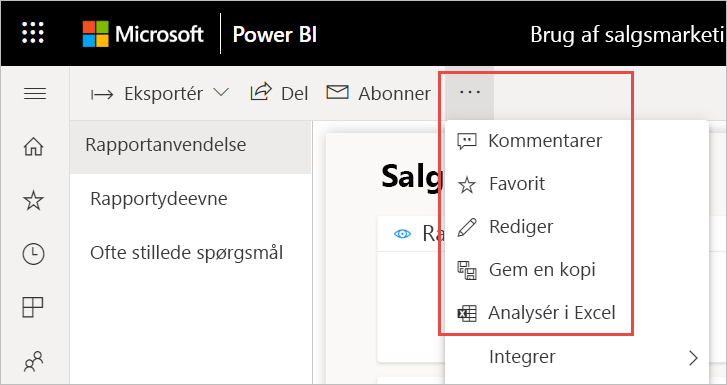
Hvis du får vist dialogboksen Første, skal du bruge nogle Excel-opdateringer , vælge Download og installér de nyeste opdateringer til Power BI-forbindelse. Ellers skal du vælge Jeg har allerede installeret disse opdateringer.
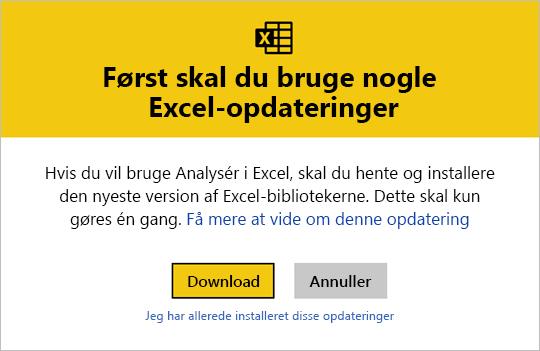
Bemærk
Nogle organisationer kan have gruppepolitikregler, der forhindrer installation af de påkrævede Analysér i Excel-opdateringer til Excel. Hvis du ikke kan installere opdateringerne, skal du kontakte administratoren.
I dialogboksen i browseren, hvor du bliver spurgt, hvad du vil gøre med filen Usage Metrics report.odc, skal du vælge Åbn.
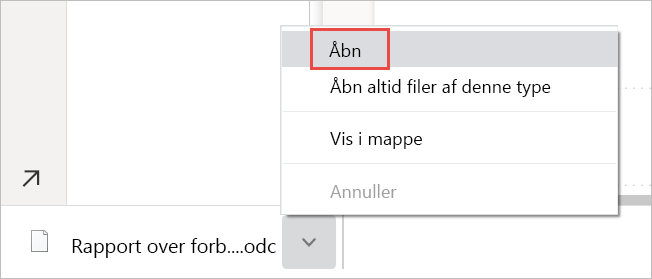
Power BI starter Excel. Kontrollér filnavnet og stien til .odc-filen, og vælg derefter Aktivér.
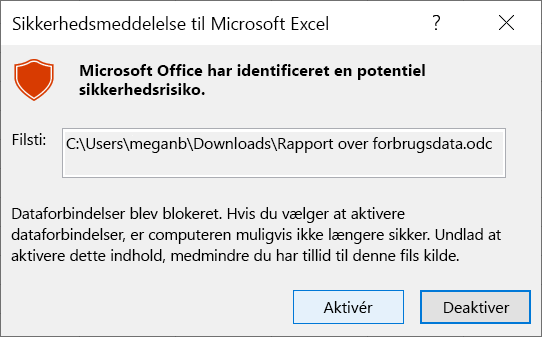
Nu, hvor Excel er åbnet, og du har en tom pivottabel, kan du trække felter til felterne Rækker, Kolonner, Filtre og Værdier og oprette brugerdefinerede visninger til dine forbrugsdata.
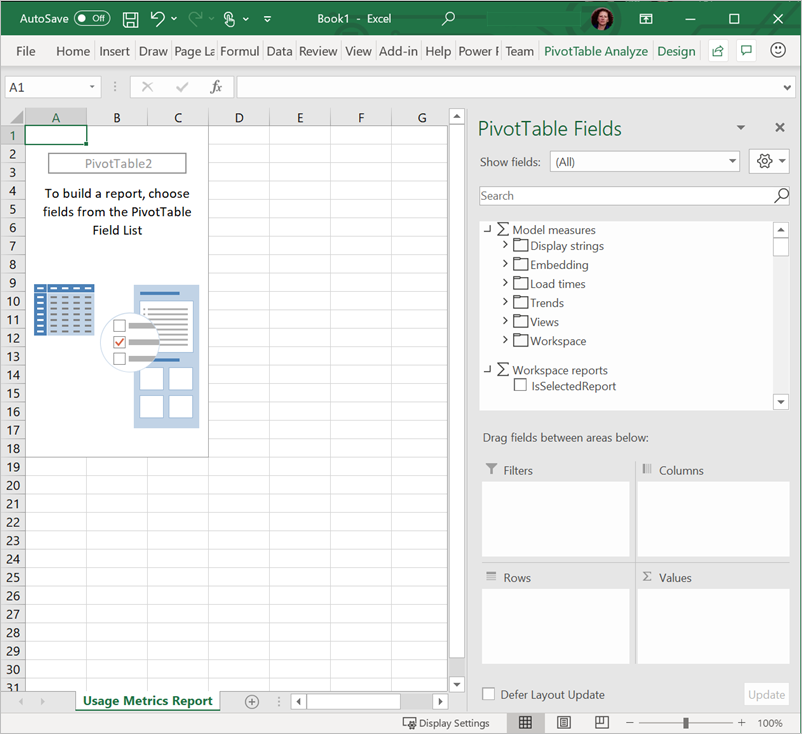
Forbrugsdata i nationale/regionale cloudmiljøer
Power BI er tilgængelig i separate nationale/regionale cloudmiljøer. Disse cloudmiljøer tilbyder de samme niveauer af sikkerhed, beskyttelse af personlige oplysninger, overholdelse af angivne standarder og gennemsigtighed som den globale version af Power BI kombineret med en unik model for lokale regler for levering af tjenester, dataopbevaring, adgang og kontrol. Forbrugsdata er i øjeblikket tilgængelige i følgende nationale/regionale cloudmiljøer:
- US Government Community Cloud
- US Government Community Cloud High
- Det amerikanske forsvarsministerium
- Kina
Du kan få flere oplysninger i nationale/regionale cloudmiljøer.
Overvejelser og begrænsninger
Det er vigtigt at forstå, at der kan opstå forskelle, når den forbedrede rapport med forbrugsdata sammenlignes med den foregående rapport. Især målepunkter for rapportvisning er nu baseret på aktivitetsdata, der er indsamlet fra Power BI-tjeneste. Tidligere versioner af rapporten med forbrugsdata brugte kun klienttelemetri, som ikke altid stemmer overens med forbrugsdata, der indsamles fra tjenesten. Desuden bruger den forbedrede rapport med forbrugsdata en anden definition for en "Rapportvisning". En rapportvisning er en hændelse med åben rapport som registreret i tjenesten, hver gang nogen åbner en rapport. Ændring af rapportsider betragtes ikke længere som en ekstra rapportvisning. Vi inkluderer nu en metrikværdi for rapportsidevisning, som specifikt tæller hver sidevisning.
Bemærk
Rapportsidevisninger er afhængige af klienttelemetri og kan blive påvirket af undertælling og overtælling af aktiviteter på grund af inkonsistente netværksforbindelser, blokering af annoncer eller andre problemer på klientsiden. Målepunkter for rapportvisning er baseret på aktivitetsdata, der indsamles fra Power BI-tjeneste, og matcher det samlede antal aktiviteter i overvågningslogge og aktivitetslogge.
Ud over ovenstående forskelle mellem tidligere og forbedrede rapporter med forbrugsdata skal du bemærke følgende begrænsninger for prøveversionen:
Forbrugsdata for dashboards er stadig afhængige af den tidligere version af rapporterne med forbrugsdata og er endnu ikke tilgængelige i moderne forbrugsdata.
Ydelsesdata og målepunkter for rapportsidevisning er afhængige af, at klienten/enheden sender data til Power BI. Afhængigt af netværksventetid, blokering af annoncer, firewalls og netværksregler, der er angivet af din organisation, når disse data muligvis aldrig Power BI. Derfor omfatter dataene for ydeevne og rapportsidevisning muligvis ikke alle visninger eller alle brugere.
Visse typer visninger er ikke inkluderet i målinger af ydeevnen. Når en bruger f.eks. vælger et link til en rapport i en mail, er der taget højde for rapportvisningen i rapportforbruget, men der er ingen hændelse i målepunkterne for ydeevnen.
Målepunkter for rapportens ydeevne er ikke tilgængelige for sideinddelte rapporter. Fanen Sider på siden Rapportforbrug samt diagrammerne på siden Rapportydeevne viser ikke data for disse typer rapporter.
Brugermaskering fungerer ikke som forventet, når der bruges indlejrede grupper. Indlejrede grupper (undergrupper) er grupper, der er medlemmer af eksisterende grupper. Hvis din organisation har deaktiveret brugerspecifikke data i forbrugsdata for indholdsoprettere i lejerindstillingerne for Power BI-administrationsportalen, er det kun medlemmerne på det øverste niveau, der maskeres. Medlemmer af undergrupper er stadig synlige.
Hvis du bruger brugermaskering i et integreringsscenarie i din rapport, mislykkes opdateringen af den semantiske model med forbrugsdata.
Det kan tage et par minutter at initialisere den semantiske model for rapporten med forbrugsdata, hvilket resulterer i, at der vises en tom rapport med forbrugsdata, fordi Power BI-brugergrænsefladen ikke venter på, at opdateringen afsluttes. Kontrollér opdateringshistorikken i semantiske modelindstillinger for rapporten med forbrugsdata for at kontrollere, at opdateringshandlingen lykkedes.
Initialisering af den semantiske model for rapporten med forbrugsdata kan mislykkes på grund af en timeout under opdateringen. Se afsnittet Fejlfinding nedenfor for at løse dette eller eventuelle generelle opdateringsproblem.
Deling er deaktiveret for rapporten med forbrugsdata. Hvis du vil give personer læseadgang til rapporten, skal du åbne rapporten og bruge indstillingen Administrer tilladelser til at give direkte adgang.
I nogle scenarier kan du opleve, at ydelsesdataene mangler. Dette kan ske, hvis en bruger åbner en rapport og interagerer med rapporten, før indlæsningen er fuldført, eller hvis der opstod en fejl under indlæsningen af rapporten.
Hvis din organisation bruger Azure Private Link i Power BI, fordi klienttelemetri ikke er tilgængelig, indeholder rapporterne med forbrugsdata kun hændelserne Rapportåbning.
Hvis din organisation bruger Azure Private Link og Block Public Internet Access i Power BI, mislykkes opdateringen af den semantiske model, og rapporten med forbrugsdata viser ingen data.
For at oprette og opdatere rapporten med forbrugsdata skal brugeren godkende for at aktivere backend-API-kald for at udtrække lejertelemetrien. Af hensyn til beskyttelse af personlige oplysninger har gæstebrugere ikke tilladelse til denne godkendelse. Denne godkendelse er kun tilladt for medlemmer af lejeren.
Sidevisninger, der er oprettet fra mobilenheder, vises ikke i rapporten med forbrugsdata.
Duplikerede rapporter med forskellige Objekt-id'er for rapporter i rapporten med forbrugsdata kan vises i følgende scenarier:
- Rapporter er blevet slettet og genoprettet med det samme navn
- Hvis en rapport er blevet slettet og derefter genoprettet med det samme navn, vises den fortsat i filtrene for rapporten med forbrugsdata.
- Rapporten er inkluderet i en app
- Når en rapport er inkluderet i en Power BI-app, genereres der et nyt Report ObjectId for den integrerede rapport med samme navn.
- Geninitiering af semantisk model
- Hver gang der oprettes en ny semantisk model, kan der oprettes en ny rapport.
Bemærk
Både GUID og ObjectsID'er kan bruges i flæng. Hvert Report ObjectId repræsenteres entydigt af et hexadecimalt GUID på 32 (et globalt entydigt id).
- Rapporter er blevet slettet og genoprettet med det samme navn
Rapporten med forbrugsdata understøttes ikke i Mit arbejdsområde.
Under processen med it-katastrofeberedskab (mens forretningskontinuitet og BCDR (it-katastrofeberedskab) er i gang, kan nye indgående data, der oplever tab af data, være uoprettelige.
Visse målepunkter i rapporten med forbrugsdata er ikke inkluderet i overvågningslogge. Rapportsidevisninger er f.eks. ikke en del af overvågningslogge.
Når en rapport slettes, kan ReportIds blive vist i forbrugsdata, men de kan ikke være tilgængelige i den semantiske model Rapporter.
Kunderne kan muligvis ikke få vist eller downloade den semantiske model med forbrugsdata fra Power BI-tjeneste.
Ofte stillede spørgsmål
Ud over ovenstående overvejelser og begrænsninger kan følgende spørgsmål og svar om forbrugsdata være nyttige for brugere og administratorer.
Hvorfor får jeg vist færre rapportsidevisninger end rapportvisninger, bør de ikke være mindst ens?
Rapportvisninger er afhængige af servertelemetri, der genereres, når rapporten åbnes første gang. Når en rapport er åben, indlæses dens sidedefinitioner allerede på brugerens enhed. Rapportsidevisninger er afhængige af forbrugsoplysninger fra brugerens enhed, der når Power BI. Dette kan nogle gange blive blokeret, som beskrevet i Overvejelser og begrænsninger.
Jeg kan ikke køre forbrugsdata på en rapport.
Du kan kun se forbrugsdata for rapporter, du ejer eller har tilladelse til at redigere.
Hvilken tidsperiode dækkes af rapporten?
Forbrugsrapporten er baseret på aktivitetsdata for de seneste 30 dage, eksklusive aktiviteter for den aktuelle dag. Du kan indsnævre tidsperioden ved hjælp af datoudsnittet på siden Rapportforbrug, f.eks. kun at analysere sidste uges data.
Hvornår får jeg vist de nyeste aktivitetsdata?
Forbrugsrapporten indeholder aktivitetsdata indtil den sidste hele dag baseret på UTC-tidszonen. De data, der vises i rapporten, afhænger også af opdateringstiden for den semantiske model. Power BI opdaterer den semantiske model én gang om dagen.
Dataene ser ikke ud til at være opdaterede.
Bemærk, at det kan tage op til 24 timer, før nye aktivitetsdata vises i forbrugsrapporten.
Hvad er datakilden for forbrugsdataene?
Den semantiske model i rapporten med forbrugsdata importerer data fra et internt forbrugsdatalager i Power BI ved hjælp af en brugerdefineret Forbind or til forbrugsdata. Du kan opdatere legitimationsoplysningerne for forbrugsdata Forbind eller på siden med semantiske modelindstillinger for rapporten med forbrugsdata.
Hvordan kan jeg oprette forbindelse til dataene? Eller vil du ændre standardrapporten?
Du kan oprette en kopi af den skrivebeskyttede, færdigbyggede forbrugsrapport. Rapportkopien opretter forbindelse til den samme semantiske model for rapporten med forbrugsdata og giver dig mulighed for at redigere rapportdetaljerne.
Hvad er en "fremviser", og hvad er en "Visning"?
En seer er en person, der har åbnet rapporten mindst én gang i tidsperioden. En visning er en hændelse med åben rapport. En rapportvisning registreres, hver gang nogen åbner en rapport. Bemærk, at definitionen af en visning adskiller sig fra tidligere rapporter med forbrugsdata. Ændring af rapportsider betragtes ikke længere som en yderligere visning.
Hvordan beregnes "Visningstendensen"?
Visningstendensen afspejler ændringer i antallet af visninger over tid. Den sammenligner den første halvdel af den valgte tidsperiode med den anden halvdel. Du kan ændre tidsperioden ved hjælp af datoudsnittet på siden Rapportforbrug, f.eks. til at beregne tendenser for hver uge eller hver anden uge.
Hvad betyder "Distribution" og "Platform"?
Distribution viser, hvordan seerne fik adgang til en rapport: delt direkte, via adgang til arbejdsområdet eller via en app. Platformen angiver den teknologi, en fremviser brugte til at åbne en rapport: via PowerBI.com, Mobil eller Embedded.
Hvordan fungerer rapportrangering?
Baseret på antallet af visninger viser rangen populariteten af en rapport i forhold til alle andre rapporter i organisationen. En rangering på 1 betyder, at rapporten har flest visninger af alle rapporter i organisationen.
Hvad er "Ikke-navngivne brugere"?
Din organisation kan beslutte at udelade brugeroplysninger fra din forbrugsrapport. Hvis den udelades, refererer forbrugsrapporten til brugere som Ikke-navngivet.
Hvad er "Typisk åbningstid for rapport"?
Den typiske åbningstid for rapporten svarer til den 50. fraktil af den tid, det tager at åbne rapporten. Det er med andre ord det tidspunkt, hvor 50 % af handlingerne for åbne rapporter er fuldført. Siden Rapportydeevne opdeler også den typiske åbningstid for rapporten efter forbrugsmetode og browsertype.
Hvordan beregnes tendensen for åbningstid?
Tendensen for åbningstid afspejler ændringer i ydeevnen for åbne rapporter over tid. Den sammenligner åbningstiderne for rapporten for første halvdel af den valgte tidsperiode med åbningstiderne for anden halvdel. Du kan ændre tidsperioden ved hjælp af datoudsnittet på siden Rapportydeevne, f.eks. til at beregne tendenser for hver uge eller hver anden uge.
Der er fire rapporter i den tidligere version af rapporten med forbrugsdata, men den forbedrede version viser kun tre.
Den forbedrede rapport med forbrugsdata indeholder kun rapporter, der er blevet åbnet inden for de seneste 30 dage, mens den tidligere version dækker de seneste 90 dage. Hvis en rapport ikke er inkluderet i den forbedrede rapport med forbrugsdata, har den sandsynligvis ikke været brugt i mere end 30 dage.
Foretag fejlfinding af opdateringsproblemer
Hvis du har mistanke om problemer med datakonsistens eller opdatering, kan det give mening at slette den eksisterende semantiske model for rapporten med forbrugsdata. Derefter kan du køre Vis forbrugsdata igen for at generere en ny semantisk model med dens tilknyttede rapporter med forbrugsdata.
Bemærk
Du kan oprette et Power Automate-flow for at udføre en opdatering, der kan tvinge rapportens forbrugsmodel til at genindlæse data. Når du bruger denne indstilling, bliver nogle opdateringsproblemer muligvis ikke løst. Hvis en ældre version f.eks. findes i arbejdsområdet.
Følg disse trin for at slette den semantiske model og derefter oprette en ny rapport til opdatering af data.
Slet den semantiske model
Åbn det arbejdsområde, der indeholder den rapport, du vil nulstille semantisk model for rapporten med forbrugsdata for.
På den sorte overskriftslinje øverst skal du vælge ikonet Indstillinger og derefter vælge Indstillinger.
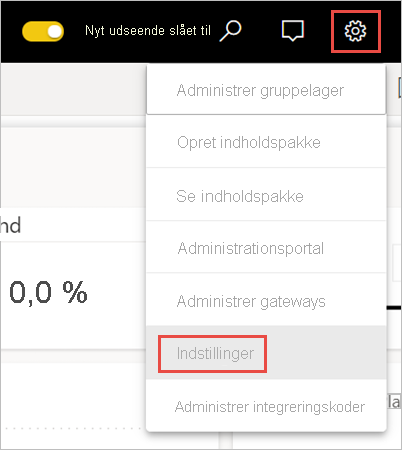
Skift til fanen Semantiske modeller , og vælg semantisk model for rapporten med forbrugsdata.
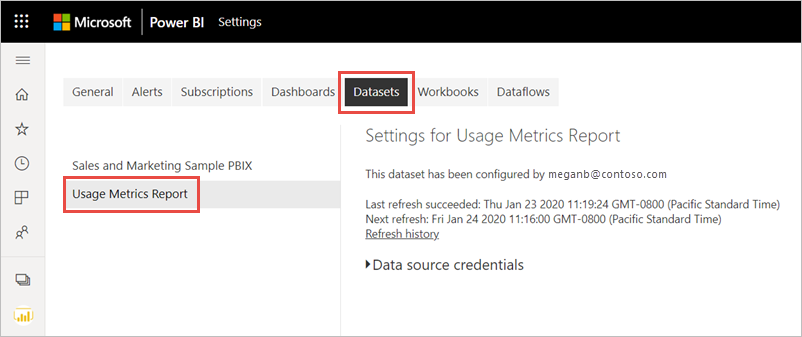
Kopiér id'erne for arbejdsområdet og den semantiske model fra den URL-adresse, der vises i adresselinjen i browseren.

I din browser skal du gå til Semantiske modeller – Slet semantisk model i gruppe og vælge knappen Prøv det .
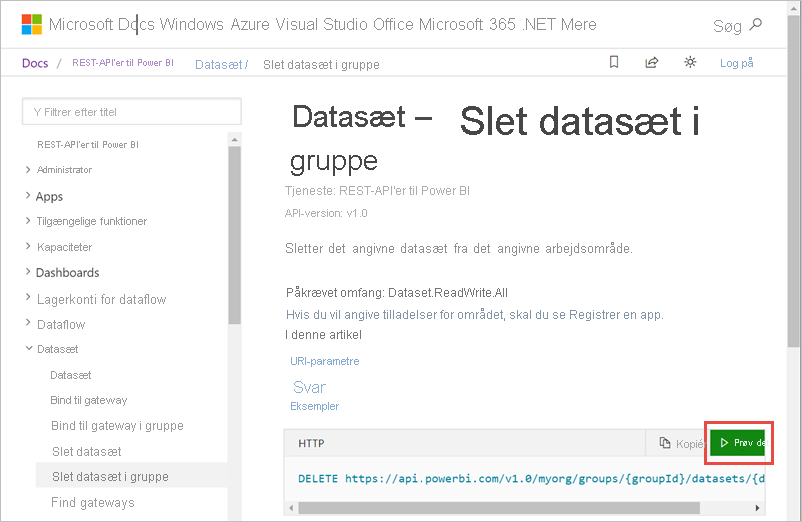
Bemærk
Knappen Prøv det gælder ikke for GCC-kunder, da deres API-slutpunkt er anderledes.
Du kan bruge denne API til at slette den semantiske model. Du kan bruge Postman eller andre API-værktøjer til at foretage et API-kald på dette slutpunkt for at slette den semantiske model.
Hvis du ikke kan se knappen Prøv det , skal du bruge udløseren Planlagt cloudflow. Vælg et starttidspunkt, og kør det hver time. Opdater derefter den semantiske model. Lad flowet køre én gang, og sluk derefter flowet. Læs mere om cloudflows i Power Automate.
Log på Power BI, indsæt arbejdsområde-id'et i tekstfeltet groupId og det semantiske model-id i tekstfeltet DatasetId , og vælg derefter Kør.

Under knappen Kør skal du kontrollere, at tjenesten returnerer en svarkode på 200. Denne kode angiver, at du har slettet den semantiske model og dens tilknyttede rapporter med forbrugsdata.

Opret en ny rapport med forbrugsdata
Tilbage i Power BI-tjeneste kan du se, at den semantiske model er væk.
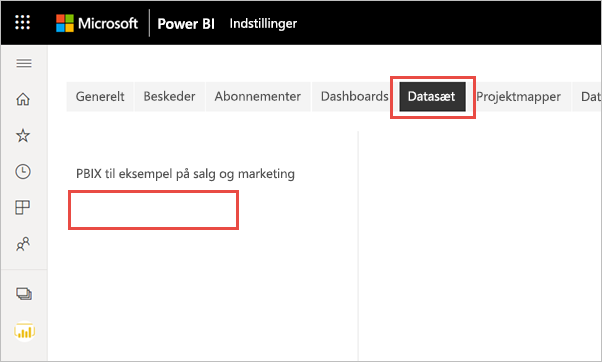
Hvis du stadig kan se rapporten med forbrugsdata på listen Rapporter, skal du opdatere din browser.
Start forfra, og opret en ny rapport med forbrugsdata.
Relateret indhold
Har du flere spørgsmål? Prøv Power BI-community'et